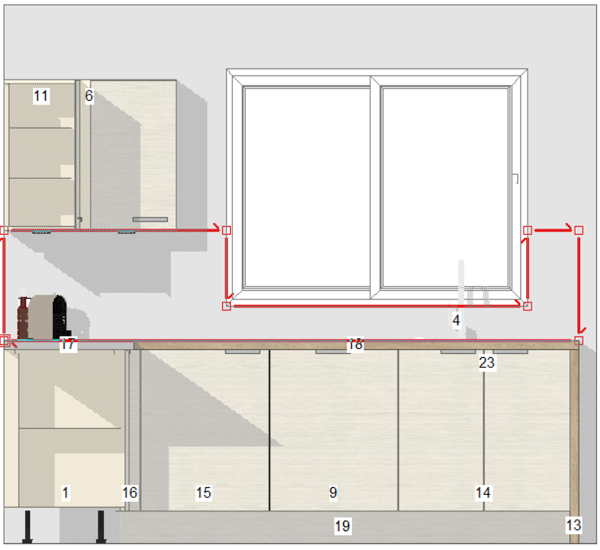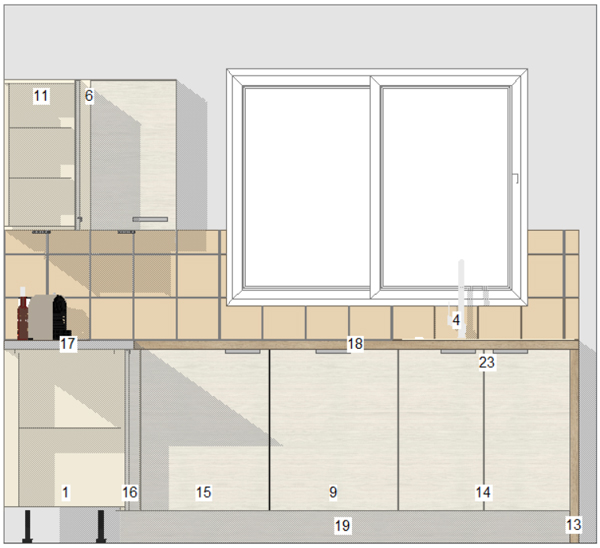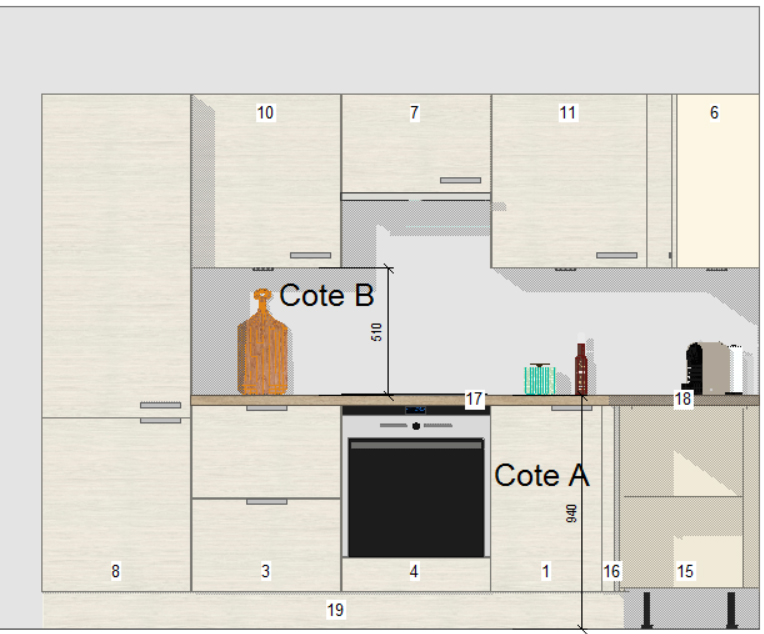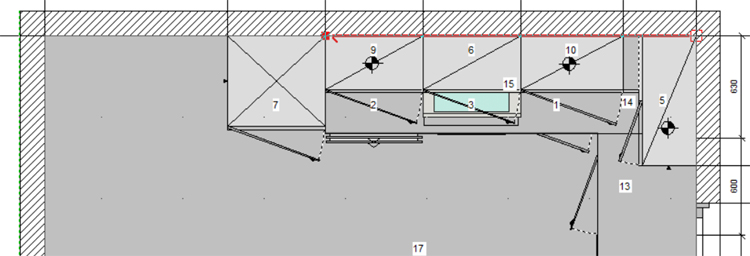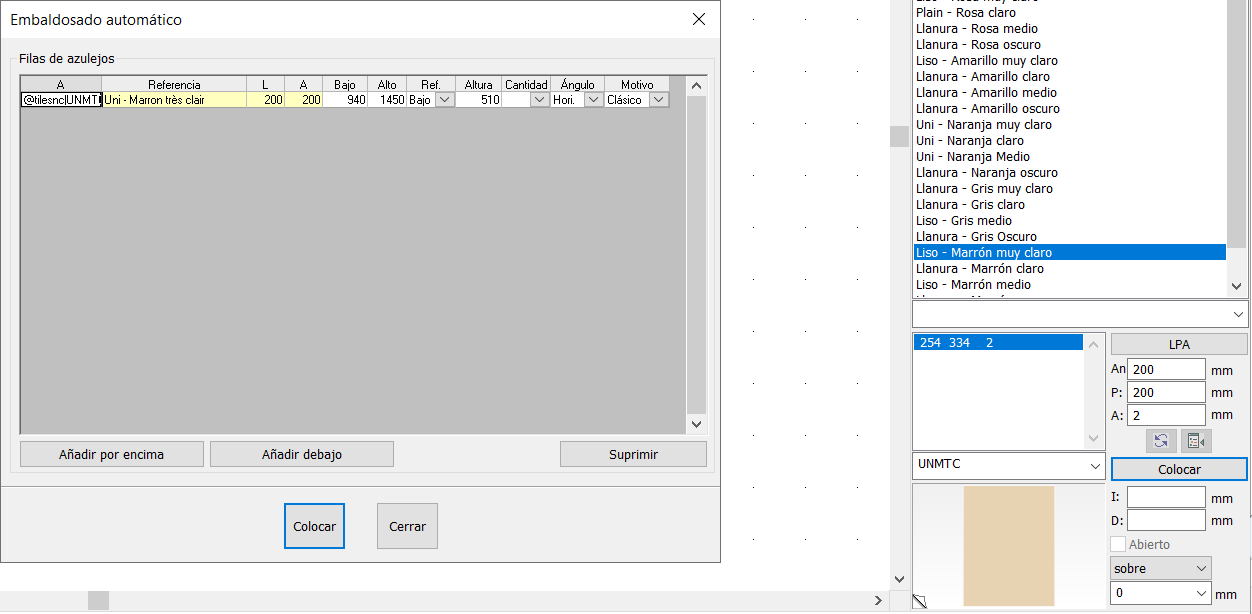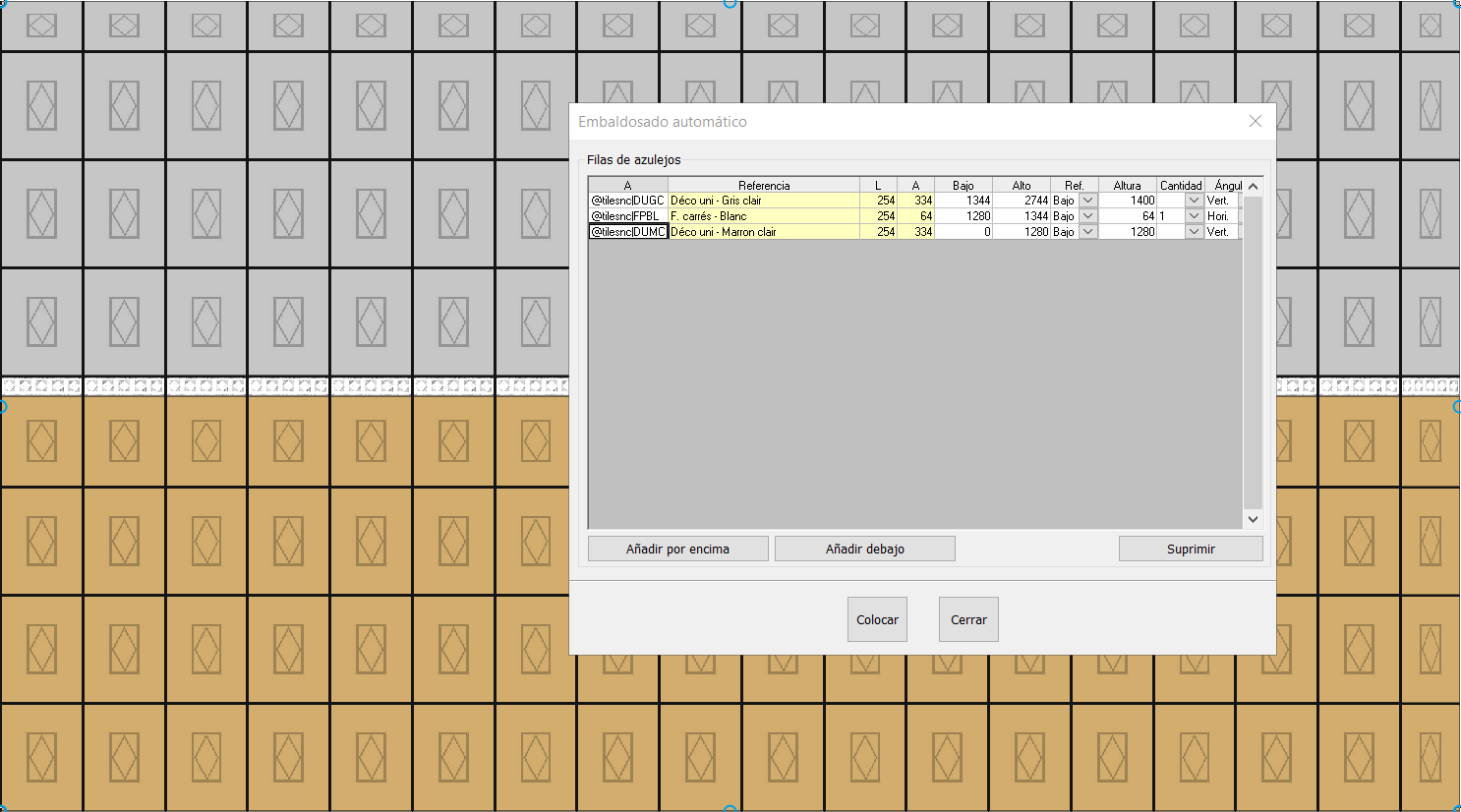Diferencia entre revisiones de «Colocar azulejos en la pared»
(Página creada con «<table width="100%"> <tr> <td width="79%"> <!-- contenu --> Los azulejos se pueden colocar de dos maneras: Con una plantilla o de forma automática (Embaldosado automático). Puede elegir entre la versión facturada o no facturada del catálogo « @CERAMICA ». ''<big>Azulejos con plantilla</big>''' Hay que realizar con la plantilla la forma que van a seguir los azulejos. <div align="center"> <p class="cadreimg"> link= </p></div> Elija un a…») |
Sin resumen de edición |
||
| (No se muestran 4 ediciones intermedias de 2 usuarios) | |||
| Línea 4: | Línea 4: | ||
<td width="79%"> | <td width="79%"> | ||
<!-- contenu --> | <!-- contenu --> | ||
<h1 class="title_page">Colocar azulejos en la pared</h1> | |||
Los azulejos se pueden colocar de dos maneras: Con una plantilla o de forma automática (Embaldosado automático). | Los azulejos se pueden colocar de dos maneras: Con una plantilla o de forma automática (Embaldosado automático). | ||
Puede elegir entre la versión facturada o no facturada del catálogo « @CERAMICA ». | Puede elegir entre la versión facturada o no facturada del catálogo « @CERAMICA ». | ||
''<big>Azulejos con plantilla</big>''' | '''<big>Azulejos con plantilla</big>''' | ||
Hay que realizar con la plantilla la forma que van a seguir los azulejos. | Hay que realizar con la plantilla la forma que van a seguir los azulejos. | ||
| Línea 25: | Línea 28: | ||
''<big>Azulejos de forma automática (menú Proyecto|Embaldosado automático)</big>''' | '''<big>Azulejos de forma automática (menú Proyecto|Embaldosado automático)</big>''' | ||
<div align="center"> | <div align="center"> | ||
<p class="cadrevideo"> | <p class="cadrevideo"> | ||
<youtube width="500" height="300"> | <youtube width="500" height="300"> | ||
https://www.youtube.com/watch?v= | https://www.youtube.com/watch?v=GbxtkGgy2Jg&list=PL7MrU2icgiqGCrAGKDzAoadOWUpvzSkkx&index=7 | ||
</youtube> | </youtube> | ||
<br>Voir le tutoriel vidéo | <br>Voir le tutoriel vidéo | ||
| Línea 68: | Línea 71: | ||
<div align="center"> | <div align="center"> | ||
<p class="cadreimg"> | <p class="cadreimg img-full"> | ||
[[Image: | [[Image:Posecarrelage5_ESP.png|link=]] | ||
</p></div> | </p></div> | ||
| Línea 91: | Línea 94: | ||
<div align="center"> | <div align="center"> | ||
<p class="cadreimg img-full"> | <p class="cadreimg img-full"> | ||
[[Image: | [[Image:Posecarrelage7_ESP.png|link=]] | ||
</p></div> | </p></div> | ||
<!-- fin contenu --> | <!-- fin contenu --> | ||
| Línea 105: | Línea 108: | ||
</table> | </table> | ||
<span class="btnretour">[[#top| | <span class="btnretour">[[#top|Volver al inicio de la página]]</span> <span class="btnhome">[[Importar objetos del Almacén 3D|Siguiente paso]]</span> | ||
Revisión actual - 16:58 6 ago 2024
Colocar azulejos en la pared
Azulejos con plantilla Hay que realizar con la plantilla la forma que van a seguir los azulejos.
Debe hacer una declaración de las siguiente cotas. a) Cota A: desde el suelo hasta la encimera. b) Cota B: desde la encimera hasta los muebles altos.
A continuación debe realizar una plantilla por el perímetro que quiera que sigan los azulejos. c) La plantilla debe ir hacia la derecha y por el perímetro interno de las paredes.
Vaya al menú Proyecto|Embaldosado automático. a) Haga clic en el botón "Añadir por encima". b) Arrastre y suelte el azulejo (puede cambiar las medidas) desde la ventana de previsualización hasta la caja amarilla. c) Introduzca en la columna « Bajo » el valor de comienzo correspondiente a la Cota B (en el ejemplo 940). d) Cambie el valor de la columna « Altura » por la altura de la Cota B (en el ejemplo 510). e) Haga clic en « Colocar ».
Aquí está el resultado final en vista 3D fotorrealista:
Observe que: a) Puede colocar diferentes tipos de azulejos en niveles distintos. b) La plantilla debe eliminarse después de colocar. c) Puede combinar diferentes tipos de azulejos: cenefas,... Aquí tiene un ejemplo de « Embaldosado automático ». Tenga en cuenta que la altura final debe introducirse en la última fila de azulejos.
|
|